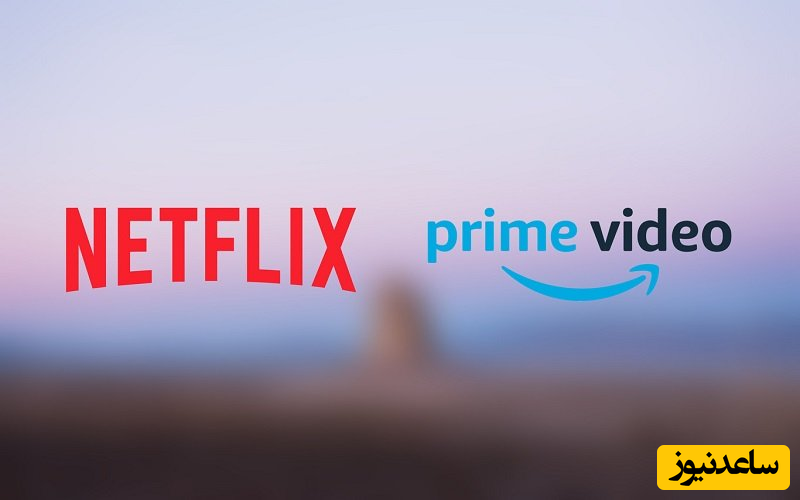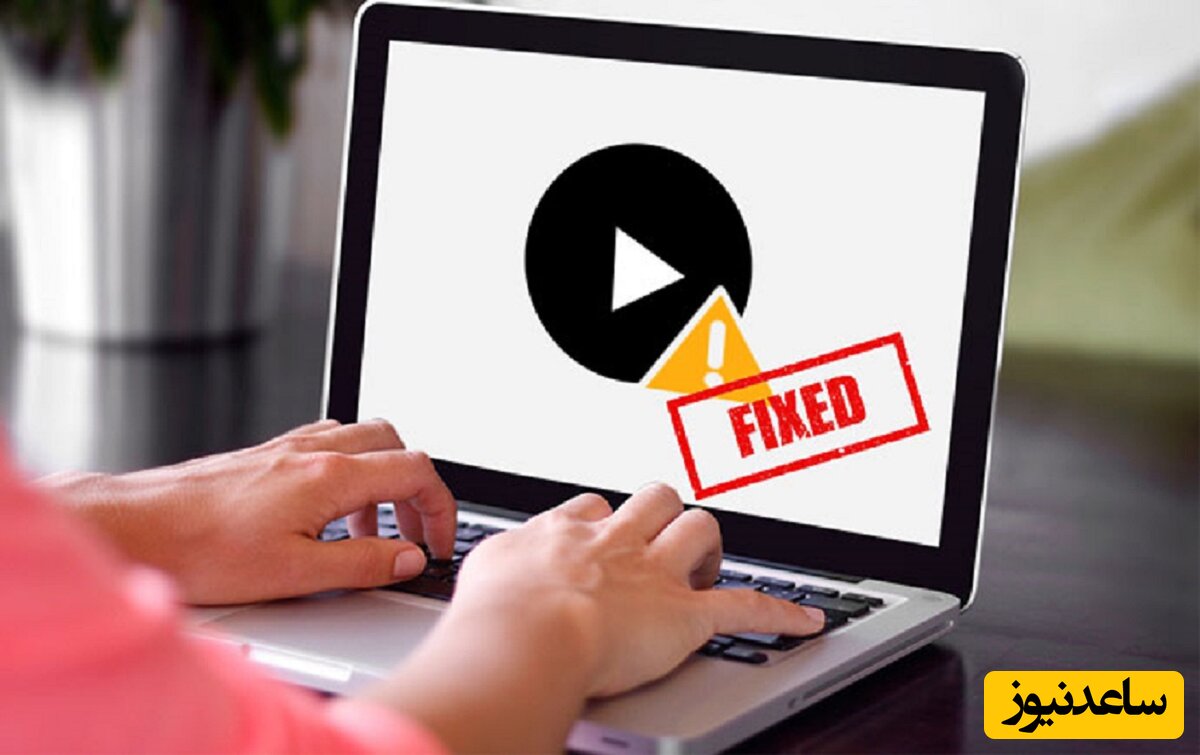
شاید تا به امروز با مشکل پخش نشدن فیلم در کامپیوتر روبهرو شده باشید یا اینکه علت پخش نشدن فیلم آنلاین در کامپیوتر را ندانید. در این مطلب آموزش رفع مشکل پخش نشدن ویدیو در کامپیوتر را برای شما آماده کردهایم. در بسیاری از موارد میتوانید بر مشکلات موجود غلبه و ویدیوی مدنظرتان را پخش کنید. در ادامه با آموزش نحوه برطرف کردن مشکلات مختلف مانند خطای کدها، کدکها، استریم و خطاهای پخش ویدیو همراه ساعدنیوز باشید.
اغلب مواجه شدن با یک فایل ویدیویی که نمیتوانید آن را پخش کنید، آزاردهنده است مخصوصا اگر در گذشته مشکلی در اجرای آن نداشتهاید. مواردی که میتوانند روی پخش یک فایل ویدیویی تاثیرگذار باشند، به شرح زیر است:
مدیا پلیر شما نمیتواند آن را پخش کند.
کدکها در کامپیوتر شما وجود ندارند.
پسوند فایل غیرقابل تشخیص است.
کلید رمزگشایی DRM وجود ندارد.
فایل ویدیویی خراب است.
سرویس پخش آنلاین ویدیو مشکل دارد.
برخی از خطاها را میتوان برطرف کرد، اما تعدادی از آنها غیرقابل رفع هستند. در ادامه نگاهی به نحوه پخش ویدیوهای آنلاین و آفلاین ذخیره شده در کامپیوتر خواهیم داشتیم و خطاهای مربوط به آنها را برطرف میکنیم.
اکثر فایلهای ویدیویی پسوندهای قابل تشخیص دارند و برای مثال شما با پسوندهای MP4 ،AVI ،WMV و MKV آشنایی دارید، البته پسوندهای فایل زیادی برای ویدیو مورد استفاده قرار میگیرند. در برخی موارد، این پسوند تغییر میکند و پیدا کردن پسوند درست، اهمیت دارد، اگرچه فرایند آن شبیه به آزمایش و خطا است.
اگر با مشکل پخش نشدن فیلم در کامپیوتر مواجه شدید اما مطمئن هستید که باید پخش شود، به سراغ تغییر پسوند آن بروید. فرایند چنین کاری به شرح زیر است:
ویندوز اکسپلورر را باز کنید.
به بخش File > Options > View بروید.
گزینه «Hide extensions for known file types» را پیدا کنید.
تیک کنار این گزینه را بردارید.
در نهایت برای تایید مراحل روی دکمه OK کلیک کنید.
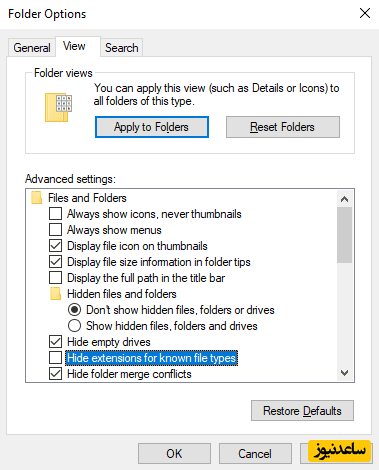
پس از این کار، پسوند فایل ویدیویی شما قابل مشاهده خواهد بود. برای تغییر این پسوند، ابتدا پسوند کنونی آن را جایی یادداشت کنید تا در صورت بروز مشکل، بتوانید آن را به حالت اولیه بازگردانید. برای این کار روی فایل موردنظرتان راست کلیک و روی گزینه «Rename» کلیک کنید. حالا میتوانید پسوند فایل را تغییر دهید و البته پس از این کار پنجرهای باز میشود که باید در آن روی دکمه «Yes» کلیک کنید.
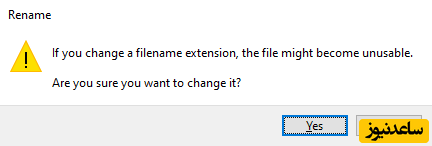
تغییر پسوند یک فایل ویدیویی اغلب کارایی بالایی ندارد، اما برای اطمینان از این موضوع که پسوند درستی برای آن استفاده شده، میتوانید این کار را انجام دهید.
ویندوز 10 به صورت پیش فرض از دو مدیا پلیر بهره میبرد که یکی از آنها مدیا پلیر 12 است که اگرچه بطور منظم بروزرسانی میشود، اما در سال 2009 همراه با ویندوز 7 ارائه شده. مدیا پلیر دوم، «Movies & TV» نام دارد که از فرمتهای ویدیویی زیادی پشتیبانی میکند.
در نگاه اول انتخاب برنامه Movies & TV میتواند یک اقدام هوشمندانه به نظر برسد، چرا که یک مدیا پلیر مدرن باید قادر به اجرای تمام فرمتها باشد. با این وجود، برنامه مایکروسافت چنین توانایی ندارد. این شرکت برای صرفهجویی در هزینههای مربوط به مجوزها، برخی از کدکهای ویدیویی را از برنامه خود در ویندوز 10 حذف کرده است. به همین علت شاید ویدیویی که در ویندوز 7 یا 8 پخش میشود را نتوانید در سیستم عامل جدید مایکروسافت ببینید.
راهحل این مشکل بسیار ساده است: از VLC Media Player به عنوان پلیر جایگزین استفاده کنید. در حالی که برنامههای مدیا پلیر زیادی برای ویندوز توسعه پیدا کردهاند، VLC Player میتواند اکثر فرمتهای ویدیویی را پخش کند و امکان دانلود رایگان آن توسط این لینک وجود دارد.

برای پخش هر فایل ویدیویی موجود در اینترنت به دو ابزار نیاز دارید:
یک مدیا پلیر یا نرم افزار پخش فیلم
کدک
شما با مدیا پلیر آشنا هستید اما شاید چیزی درباره کدک ندانید. به زبان ساده، کدک نرم افزاری است که میداند ویدیو را چگونه به حالتی که قابل مشاهده باشد، تبدیل کند. بسیاری از کدکها میتوانند برای رمزگذاری فیلم استفاده شوند. به بیان دیگر، کدک شبیه کلید و ویدیوی شما مانند یک فایل قفل است. شما به کلید یا کدک که توسط آن فایل قفل شده، نیاز دارید تا مشکل پخش نشدن فیلم در کامپیوتر را رفع کنید.
اگر کدک مناسب روی دستگاه شما نصب نشده باشد، با مشکل مواجه میشوید. VLC Media Player راهحل بسیاری از مشکلات مربوط به پخش ویدیو است. این پلیر میتواند تمام فرمتهای ویدیویی را پخش کند و کدکهای زیادی درون آن قرار گرفتهاند، البته از تکنیکهای دیگری برای پخش ویدیو نیز استفاده میکند.
اگر هم اکنون در حال استفاده از مدیا پلیر محبوب خود هستید و نمیخواهید آن را تغییر دهید، نگران نباشید چرا که میتوانید تمام کدکهای موردنیاز خود را به وسیله «K-Lite Codec Pack» نصب کنید. این پکیج مجموعهای از کدکهای رایگان را در اختیارتان قرار میدهد که امکان پخش هر ویدیو و فایل صوتی را برای شما فراهم میکند.
با کدکهای درست احتمالا دیگر با مشکل آهسته پخش شدن فیلم در کامپیوتر مواجه نخواهید شد. برای دانلود رایگان K-Lite Codec Pack به این لینک مراجعه کنید.

در برخی موارد، فایلهای ویدیویی درون مدیا پلیر خاصی قفل شدهاند که این موضوع بیشتر درباره فرمت ویدیویی M4V صادق است که نسخه رمزگذاری شده DRM فرمت MP4 محسوب میشود. برخلاف فایلهای MP4، ویدیوها با فرمت M4V تنها توسط نرم افزار مدیا پلیر اپل پخش میشوند.
فایلهای M4V از برنامه اپل تیوی یا همان آیتونز سابق خریداری شدهاند، بنابراین اگر از این سرویس برای خرید فایل ویدیویی استفاده کردهاید و قادر به اجرای آن در نرم افزارهای عادی نیستید، از مدیا پلیر اپل استفاده کنید. اگر فایل خراب است، احتمالا به یک کپی جدید از آن نیاز دارید که برای این کار باید سری به تاریخچه خرید خود بزنید و فایل را دوباره دانلود کنید.

در ویندوز 10 احتمالا با پیامهای خطایی مواجه میشوید که فایلهای MOV و MP4 را تحت تاثیر قرار میدهند. با این حال میتوانید با ابزار درست، خطاهای 0xc00d36e5 یا 0xc00d36c4 را برطرف کنید تا دیگر با مشکل پخش نشدن فیلم در کامپیوتر روبهرو نشوید. ابزار موردنیاز برای رفع این مشکل دوباره VLC Player است.
زمانی که ویندوز 10 نمیتواند یک فایل ویدیویی را با ابزارهای خود پخش کند، VLC یک جایگزین محسوب میشود. خطای کدها را میتوان برطرف کرد و حتی امکان پخش فایلهای خراب یا دانلود شده به صورت ناقص نیز وجود دارد.
بدون هیچ شکی فایلهای ویدیویی خراب در نهایت بدون استفاده هستند، بنابراین هر زمانی که توانستید باید فایل آسیب دیده را با نسخه پشتیبان جایگزین کنید یا اینکه آن را دوباره از یک منبع قابل اطمینان دانلود کنید.
باید بدانید که خطای 0xc00d36e5 میتواند بخاطر دلایل دیگری نیز ایجاد شود. شاید بجای خراب بودن فایل، مشکلی برای جایی که ویدیو را در آن ذخیره کردهاید مانند هارد دیسک ایجاد شده باشد. اگر مشکل از پاور باشد، دوباره با همین خطا روبهرو میشوید. علاوه بر این موارد، رجیستری ویندوز نیز میتواند علت پخش نشدن فیلم در کامپیوتر باشد، بنابراین ریست کردن رجیستری را امتحان کنید.
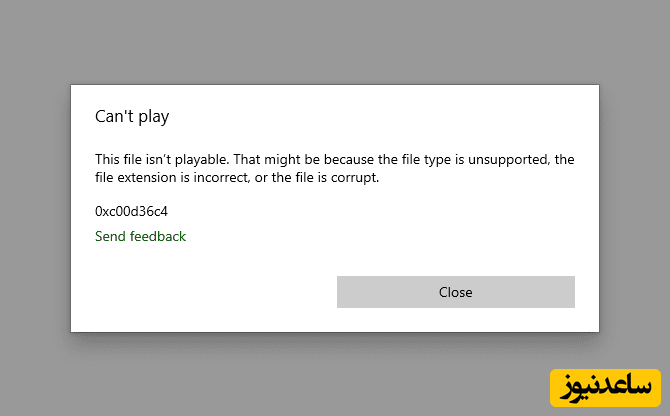
به احتمال زیاد تا به امروز با مشکل عدم پخش فیلم در دنیای آنلاین مواجه شدهاید و از این موضوع اطلاع دارید که خطاها تنها به فایلهای ذخیره شده در کامپیوتر مربوط نمیشوند. برای مثال شاید در سرویس پرایم ویدیو آمازون با ارور 9074 روبهرو شوید. دلیل خطاهای پرایم ویدیو میتواند یکی از موارد زیر باشد:
مشکلات سرور
استفاده از پروکسی
خطا در دستگاه در حال پخش ویدیو
قطع خدمات
در برخی موارد، صبر میتواند باعث رفع مشکل شود، اما برای اطمینان از این موضوع که مشکل مربوط به سیستم شما نمیشود، میتوانید آن را ریستارت کنید. برخلاف پخش ویدیو توسط مدیا پلیر، پخش آنها از وب نیازی به کدک اضافه ندارد. معمولا با راهاندازی مجدد کامپیوتر خود میتوانید بر مشکل پخش نشدن فیلم آنلاین غلبه کنید.